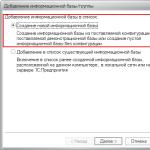xiaomi redmi、note、mi デバイスの近接センサーを調整します。 Android で近接センサーを有効または無効にする方法 - スマートフォンの機能をカスタマイズする 近接センサーを調整する方法
Android オペレーティング システムをベースにしたモバイル デバイスのユーザー、そしてもちろんこの便利なリソースの読者の皆さん、こんにちは。 今日の資料では、Android 上のモバイル ガジェットの近接センサーをすばやく簡単に無効にする方法を説明します。
まず、近接センサーを定義し、なぜそれが必要なのか、そして実際にどのような機能を実行するのかを説明します。
近接センサーは、オブジェクトに近づくと特定のアクションをトリガーするデバイスです。 最もわかりやすい例: Android デバイスを耳に近づけると、通話受付ボタンが自動的に押されます。 近接センサーは他の目的にも使用できます。
センサーは非常に便利なもののように思えますが、場合によっては邪魔になるだけです。 たとえば、安価な中国製デバイスでは、そのようなセンサーは非常にうまく機能しません。 したがって、これを完全に無効にすることをお勧めします。幸いなことに、これは非常に簡単で、Android オペレーティング システムを少し調整するだけで済みます。
この資料で説明するのはこのチンキです。 それでは、近接センサーをオフにしてみましょう。
シャットダウン
Galaxy S4 電話の例を使用して、Android で近接センサーを無効にすることを検討します。
すべてのデバイスで、近接センサーを無効にする原則は異なります。これは、オペレーティング システムのバージョンだけでなく、他のメーカーの特定のスマートフォン モデルへの適応にも依存します。 ただし、概して、無効化の原則はどこでも同じであり、項目の名前が若干異なる場合があるだけであるため、この点に留意してください。
次の手順を実行します:
追加のメソッド
上記の方法で近接センサーを無効にできない場合は、次のいずれかを使用できます。おそらくいくつかはうまくいくでしょう。 それでは、見て適用してみましょう:
- センサーを無効にするために、設定の方法が役に立たない場合は、Android デバイスにインストールされている特別なソフトウェアを使用できます。 このアプリケーションは Smart Screen Off と呼ばれ、このリンクからダウンロードできます。 近接センサーに加えて、このアプリケーションを使用すると、Android デバイスの他の機能を構成することもできます。
- また、一部のデバイスでは、センサーを無効にする特別なリクエストが発生する場合があります。 リクエストは次のようになります: *#*#0588#*#*。 このコードを入力して通話ボタンを押してください。 もちろん、この方法はすべてのデバイスで機能するわけではありませんが、お使いのスマートフォンのモデルでは機能する可能性があります。
携帯電話は年々進化し、十数種類のセンサーが搭載され、ますます複雑なデバイスになっています。 それぞれが特定の機能を担当します。 たとえば、近接センサーは、画面の自動明るさを調整し、会話中に画面をオフにする役割を果たします。光センサーまたは周囲光センサーとも呼ばれます。 xiaomi redmi または note デバイスの近接センサーを調整すると、通話中に誤って画面をタップしてしまうなど、スマートフォンの所有者に多くの問題を引き起こす可能性があるセンサーの誤った動作を修正するのに役立ちます。 誤動作の原因はいくつか考えられます。 デバイスの平凡な再起動が役に立たない場合は、複雑さの程度に応じて理由を見てみましょう。
センサーが単にオフになっている可能性があります。 これを有効にするには、いくつかの手順を実行する必要があります。xiaomi redmi 3s の例を見てみましょう。
「電話」アプリケーション(一般的な用語ではダイヤラ)を開きます。
メニューを長押し
表示されたリストで「着信」を選択します
次に、リスト内で「近接センサー」を見つけ、無効になっている場合はオンにします。
一部の xiaomi モデルにはこのオプションがないか、この機能がメニュー内の別の場所にある場合があります。 残念ながら、モデルやファームウェアは多種多様であるため、ユニバーサル メニュー パスを指定することは不可能です。
「有害な」機能を無効にする
センサーが正しく動作しない最も一般的な理由は、「ポケット ロック」機能が有効になっていることです。この機能の目的は、スマートフォンがポケットに入っているときに画面がオンになるのを防ぐことです。 このオプションにより、光センサーが正しく動作しないことがよくあります。

この問題はすべてのxiaomiファームウェアに関連します。何らかの理由でエンジニアはこの問題を修正したくない、またはすべてが正常に機能すると信じていますが、一部のユーザーにとって、この機能は問題を引き起こしません。 ポケットロックをオフにするには、設定、「通話」、「着信」の順に移動する必要があります。そこには、この機能をオフにするスライダーがあります。
センサーに干渉するものは何ですか?
近接センサーが正しく動作しない理由の 1 つは、その動作における物理的な干渉、つまり保護フィルムやガラスです。 たとえば、従業員の xiaomi redmi note 3 pro には、まさにこの理由により、この近接センサーが機能しません。 光センサー用の穴がない場合は、フィルム/ガラスを交換するか、自分で穴を開ける必要があります。 このセンサーは通常、画面の上、フロントカメラとイヤホンの隣にあります。 低品質の映画やユニバーサル映画では、通常、この問題が発生します。 したがって、保護コーティングを購入する前に、すべての穴の有無を必ず確認してください。
光センサーのテストと校正
光センサーのチェック
かなり一般的な解決策は、xiaomi デバイスの近接センサーを調整することです。 まず、携帯電話のセンサーの機能を確認する必要があります。これを行うには、次の番号 *#*#6484#*#* をダイヤルします (通話ボタンを押す必要はありません)。この組み合わせにより、エンジニアリングメニューに移動し、xiaomi mi4 および xiaomi redmi 3 pro でテストします。そこに到達する他の方法は、エンジニアリングメニューに関する記事で説明されています。
黒い背景に 5 つのボタンが表示されます。
右上をクリックすると、「Single Items Test」と表示されます。

コンポーネントのリストで「近接センサー」を見つけて選択する必要があります。通常、これはほぼ一番下にあります。

テスト自体では、「遠い」または「近い」という文字が画面に表示され、光センサーを(たとえば指で)閉じたり開いたりすると、文字が変化するはずです。 これが起こらない場合は、このモジュールに欠陥があります。
このテキストの後、調整を試すことができます。
光センサーの校正
例として xiaomi redmi 3s スマートフォンを使用してキャリブレーションを見てみましょう。
スマートフォンの電源を完全に切ります。
音量+ボタン(音量を上げる)を押したまま、放さずに電源ボタンを押します。 デバイスが振動し、その後ボタンを放すことができます。
メニューが目の前に開きますが、95% の場合、中国語で表示されます (xiaomi redmi 3s を含む)。 「中文」ボタンをクリックする必要があります。このボタンは、「ダウンロード模式」ボタンの右側の最下行にあります。 この後、メニュー言語が英語に変わります。

一番上の行にある「PCBA テスト」ボタンをクリックすると、エンジニアリングメニューが目の前に開きます。

タッチスクリーンが機能しない場合は、「上」および「下」ボタンを使用して「近接センサー」項目に移動し、その項目に入ります。
電話機を平らな面に水平に置く必要があります。
光センサーは何かで覆わないでください(布で拭いた方が良いです)。
携帯電話が明るい光にさらされていないことを確認してください。
「キャリブレーション」ボタンをクリックすると、センサーのキャリブレーションが開始されます。
その後、「正常に完了しました」というメッセージが表示されます。これは、キャリブレーションが正常に完了したことを意味します。
次に、このモジュールの動作を確認する必要があります。光センサーを不透明な物体で覆い、画面上で 1 が 0 に、またはその逆に変化する必要があります。
この後、「パス」ボタンを押す必要がある場合があります。エンジニアリングメニューに戻ります。そこで「完了」を押し、次に「電源オフ」を押します。電話の電源が切れます。
電話機の電源を入れ、センサーの動作を確認します。 電話をかけるときは、電話機を耳に当てたときにのみ画面が暗くなります。
私たちの個人的な経験では、この方法を使用すると、xiaomi redmi 3 近接センサーの正しい動作が完全に復元されました。
デバイスのファームウェアが正しくありません
キャリブレーションが役に立たない場合、スマートフォンの誤動作の原因は、光センサーだけでなく、誤った点滅である可能性があります。 問題は、新しいファームウェアがスマートフォンに正しくインストールされず、古いファームウェアから残りのゴミを受け取ることです。 この問題は、標準リカバリ (ブートローダー) による更新方法に関係します。 新しいバージョンへの移行は、fastboot を使用するか、すべての設定とユーザー データをリセット (完全消去) して行う必要があります。 この方法の欠点の中で、すべてのデータとアプリケーションが削除されるが、すべてのゴミも一緒に削除されることは注目に値します。
その他の理由
以前の方法で期待した効果が得られなかった場合は、画面を低品質のものに交換したことが原因である可能性があります。 残念ながら、xiaomi 携帯電話のスクリーンモジュールには光センサーが付属しています。 すでにサービスセンターでスクリーンを交換したことがある場合は、技術者のすべての考えに反して、センサーが不良の低品質のスクリーンが提供されただけである可能性が十分にあります。 スマートフォンを購入した当初から正常に動作しない場合、その理由は単純な欠陥である可能性があります。 詳細な手順については、販売者に問い合わせることをお勧めします。
これらのヒントがお役に立てば幸いです。この記事が役に立ったかどうか、またどのアドバイスが役に立ったかをコメントに必ず記入してください。
私たちの Android マーケットは正しい選択です!
アンドロイドは、現代の多くの携帯電話のベースとなっているモバイル プラットフォームです。 このオペレーティング システムを使用すると、Java アプリケーションを開発できます。 Android OSは最近、Googleを中心とする30社によって開発されました。 Android オペレーティング システムでの作業は非常に便利で、高速かつ効率的です。
現在、このモバイル プラットフォーム用に多くのプログラム、ゲーム、アプリケーションが作成されています。 このようなアプリケーションはすでに何十万もの作成され、世界の主要な言語に翻訳されています。 インターネット上には、Android システムを搭載した通常の携帯電話だけでなく、すべてのタッチスクリーン電話に適した無料および有料のプログラムやアプリケーションをホストするサイトが膨大にあります。 ただし、当社の Web サイトは非常に便利で使いやすく、最も重要なことに最新のアプリケーションが含まれているため、ぜひアクセスしてください。
Android プログラム- これらはまったく新しい便利な追加機能です。 これらを使用すると、コミュニケーターのすべての機能を完全に拡張できます。 すべてのユーザーが自分の携帯電話ですべての望ましい目標を完全に達成できるようにするプログラムが存在します。 私たちの Web サイトには、セキュリティ プログラム、コンバータ、電卓、財務プログラム、Android アプリケーション、本を読むためのソフトウェア、およびその他の同様に便利なプログラムなど、膨大な種類のプログラムがあります。 Word、Microsoft Excel、Microsoft PowerPoint などのユニバーサル プログラムのダウンロードも可能になりました。
Android ゲーム– これらは 21 世紀で最もモダンで、カラフルで、明るく、興味深いゲームです。 ゲームを専門とするすべてのサイトでゲームをダウンロードできますが、当サイトではダウンロードが純粋な楽しみに変わります。 最近、ゲームやアプリケーションのニーズが日に日に高まっています。 ユーザーは最新のアプリケーションをダウンロードして使い始めたいと考えており、当社の Web サイトはこの目標の達成にのみ役立ちます。
すべてのアプリケーション、ゲームやプログラムは、オンライン ストアや Google Play サイト、または Android マーケットとも呼ばれるサイトで見つけることができます。 このストアは、さまざまな最新アプリケーションをダウンロードできるWebサイトです。 ダウンロードする場合は登録するだけで、ダウンロード操作自体は非常に簡単です。 あらゆる好みに合わせた多種多様なアプリケーションが保存されています。 さらに、すべての情報が説明され、アプリケーションやプログラムに関する他のユーザーのスクリーンショットやレビューが掲載されている、最も完全なカタログを簡単に注意深く調べることができます。 私たちの Android マーケット– これは素晴らしい選択ですね! 弊社からプログラムをダウンロードすると、アプリケーションの高品質を確信できます。 当社の Web サイトで 1 つのプログラムをダウンロードすると、何度でもダウンロードしたくなること間違いありません。
Android OS デバイスのユーザーは、スマートフォン/タブレットのセンサーの不安定な動作に関連する問題に遭遇することがよくあります。 たとえば、電話を受信してデバイスを耳に当てても、ディスプレイがロックされず、誤って通話リセット ボタンを押してしまいます。 または、その逆の状況で、会話後に画面を点灯したくない場合があります。 この特定の問題は、近接センサーが適切に動作していないことが原因で発生します。
この記事では、デバイスのセンサーを調整して正常に動作させる方法をユーザーに説明します。
上記から逸脱しないように、まず近接センサーの設置を検討します。 すべての操作は Android 5.0.2 を実行しているデバイスで実行されるため、バージョンが異なると手順が若干異なる場合があります。
近接センサーと照明センサーの校正
方法 1
最初に行う必要があるのは、デバイスのエンジニアリング メニューにアクセスすることです。 これを行うには、「MTK エンジニアリング メニューの起動」などの特別なプログラムを使用します。このプログラムは、指定された場所からダウンロードできます。
1. アプリケーションをダウンロード、インストールし、起動します。
2. 起動後、「ハードウェアテスト」というタブに切り替えます。
3. リストの一番下までスクロールし、「センサー」項目を見つけます。
4. 次のウィンドウで、「光/近接センサー」という項目を選択します。
5. [PS キャリブレーション] をクリックし、[キャリブレーション] を選択します。
センサー上で手を動かすと、PS 値が小さい値から大きい値までどのように変化するかを確認できます。 手が近づくと増加し、その逆も同様です。 さらに、この値はセンサーへの光の入射に応じて変化するはずです。 このような場合、センサーのキャリブレーションは必要ありません。
まったく反応しない場合は、スマートフォンを水平面に置き、キャリブレーション実行ボタンを押してください。 この後、「キャリブレーションが成功しました」というメッセージが表示されます。 これでセンサーは安定して動作するはずです。 これが起こらない場合は、次の方法に進みます。
方法 2
ダウンロードできるサードパーティプログラム「Proximity Sensor: Reset」を使用します。
「近接センサー: リセット」をダウンロード、インストールし、実行します。
巨大な「センサーの調整」ボタンをクリックします。

センサーを手で覆い、「次へ」ボタンを押します。

次に、センサーから手を離し、もう一度「次へ」をクリックします。
この後、赤い「調整」ボタンをクリックし、「確認」ボタンをクリックしてアクションを確認します。 
次に、このプログラムに root 権限を付与するように求められます。 これを許可すると、数秒後にデバイスが再起動します。

それだけです。 これらすべての操作を行っても近接センサーが引き続き「愚か」な場合、残された選択肢は 1 つだけです。スマートフォンをサービス センターに持ち込むことです。自分では他に何もできないためです。
タッチスクリーンの調整
多くのユーザーは、画面をタップしても反応しないか、タッチが「間違った場所」にあると認識されるという問題に遭遇することがよくあります。 この問題に対処するには、画面を調整する必要があります。
方法 1
ダウンロードできるサードパーティのタッチスクリーン調整プログラムを使用します。
1. 上記のアプリケーションをダウンロード、インストールし、起動します。
2. 青い「校正」ボタンを押します。

3. プログラムは、画面を 1 回「タップ」するように求めます。

4. シングルクリックした後、ダブルタップする必要があります。
5. 次に、長押しする必要があります。

6. 次のステップでは、ディスプレイ上で指を右にスワイプします。

7. 次に、画像またはテキストを小さくするかのように、2 本の指を画面上に置き、互いに近づけます。

8. 次に、画像を拡大したい場合と同様に、逆のアクションを実行します。

9. 「Calibrate Successful」というメッセージが画面に表示されます。これは、すべてが成功したことを意味します。

方法 2
ここでは、別の一般的なプログラム Display Calibration を使用します。このプログラムは、指定された場所にあります。
ディスプレイ キャリブレーションをダウンロード、インストールし、起動します。
大きな青い「調整」ボタンをクリックします。

プロセスが完了すると、「Calibrate Successful」というメッセージが表示され、キャリブレーションが正常に完了したことを確認します。

同じ原理で動作する同様のプログラムがインターネット上でたくさん見つかるので、それらを習得するのに問題はありません。
加速度センサーのキャリブレーション (Gsensor)
多くの重要な機能を実行するには加速度計が必要です。加速度計は空間内でのデバイスの方向を決定し、多くのアプリケーションで使用されます。 このおかげで、私たち (ゲーマー) は、この機能を使用したゲームを楽しむことができます。 もちろん、ほとんどの場合、それはレースです。 そして、Gsensor が「鈍い」場合、これは間違いなく私たちを動揺させるでしょう。 しかし、この叙情的な余談は脇に置いて、本題に移りましょう。
方法 1
この場合、Android デバイスのエンジニアリング メニューを使用します。
1. 上記プログラムを使用してスマートフォン/タブレットのエンジニアリングメニューに移動します。
2. [ハードウェア テスト] タブに移動します。
3. 一番下にある「センサー」項目を見つけてクリックします。
4.「センサーキャリブレーション」を選択します。
5. 次に、「Gsensor Calibration」ボタンをクリックします。
6. デバイスは平らな水平面に置く必要があります。 現在のデータはゼロである必要があります (裏表紙に凹凸があるため、スクリーンショットの測定値は少し不正確です)。「校正 (精度 40%)」ボタンを押すと、数秒後に表示されます。 「操作は成功しました」というメッセージが表示されます。
以上で、エンジニアリングメニューを終了します。 これで加速度計が校正されました。
方法 2
次に、Accelerometer Calibration Free と呼ばれるサードパーティ プログラムを使用してキャリブレーションを実行します。このプログラムの無料の完全版は次のとおりです。
このアプリケーションをダウンロード、インストールし、起動します。
画面上には、中央が緑色の大きな十字線と赤いボールが表示されます。 ボールが緑色のゾーンに転がるようにスマートフォン/タブレットを回転させ、「調整」ボタンを押します (ミニゲーム全体が作成されます)。

プロセスが完了するのを待っています。

これで完了です。 このプログラムの利点は、加速度計の自動校正であることに注意してください。 とても快適です。 将来的には、Gsensora の動作を監視する必要はなくなり、わずかな不正確さがある場合でも、アプリケーションが自動的に調整します。

方法 3
Spirit Level と呼ばれる別の優れたアプリケーションがあり、これは校正に加えて、追加の便利な機能を多数実行します。 アプリケーションをダウンロードできます
1. Spirit Level をダウンロード、インストールし、起動します。
2.「CAL」ボタンを押します。

3. 表示されるメニューで、5 つの項目すべてで同じボタンをもう一度押します。
4. このようなメッセージが表示されます。

以上で、デバイスの調整は完了です。 このプログラムには 3 つの異なるスキンがあり、視覚的に非常に興味深いものになっていることに注意してください。
磁力計の校正
このセンサーは地球の磁場を測定するために必要です。 これがなければ、内蔵またはユーザーがインストールしたコンパスは機能しません。 この機能は狩猟者、旅行者、観光客などにとって便利です。
方法 1
磁力計を校正するには、開発者 MacroPinch の素晴らしい Compass アプリケーションを使用します。 単なる追加機能であるキャリブレーションを除けば、このアプリケーションは本格的なコンパスです。 プログラムをダウンロードできます
Compass アプリケーションをダウンロード、インストールし、起動します。
画面右上の「メニュー」ボタンをクリックします。

表示されるリストで、「キャリブレーション」スライダーをアクティブな位置に設定します。

全て。 これで磁力計は完全に機能するようになりました。
結論
1. アプリケーションに移動します。
2. 「クイックチューンアップ」ボタンを押します。
それだけです。 このプログラムは、数分でデバイスのほぼすべてのセンサーを「磨き」、バッテリーの調整も行います。
センサーの校正プロセス中に問題や質問がある場合は、記事のコメントに記載してください。必ずお手伝いします。
Android または iOS をベースにした最新のスマートフォンには、多くの興味深い機能が備わっています。 デバイスには年々、電話の操作を容易にする複雑な機能が搭載されています。 スマートフォンの機能の 1 つはセンサーであり、そのセンサーは十数個あります。 Xiaomiにはこれらもたくさんあります。
デバイスを長期間使用すると、センサーが故障することがあります。 このため、時間帯によっては画面の自動明るさが正しく調整されない場合があり、タッチが誤って検出されるため、画面を押したときに問題が発生することがあります。
スマートフォンに関しては、Xiaomi 近接センサーを調整すると問題の解決に役立ちます。 この手順により、他のタイプのセンサーでも、センサーの応答を正しい応答に設定できます。 他社製のデバイスにはこの機能がないことに注意してください。
xiaomi の近接センサーを調整する方法
ほとんどの Xiaomi スマートフォンでは、必要なセンサー テストを含むエンジニアリング メニューを使用できます。 ただし、最初に近接センサーのアクティビティを確認する必要があります。
- 「電話」セクションを開き、左側の「メニュー」をクリックします。
- 設定に移動。
- 「着信通話」という項目を見つけます。
- このセクションでは、「近接センサー」という行を確認すると、機能が有効になっているはずです。
- ダイヤル メニューを開き、標準エンジニアリング メニュー コード: *#*#6484#*#* を入力します。
- すぐに QC テストの窓口に行きます。 ここでは「近接センサー」という項目があります。
- デバイスの上部パネルにあるセンサーに指を近づけようとします。 「値」の値が変化すれば、センサーは動作しています。
- 「校正」ボタンをクリックして、Xiaomi の近接センサーを校正します。
バッテリーの校正
Xiaomi スマートフォンのバッテリーを調整する必要があるのはなぜですか?
スマートフォンを長期間使用すると、バッテリーの満充電と放電に関するデータが不正確になり、その結果、スマートフォンが正しく充電されなくなる場合があります。 この問題により、バッテリーの寿命が短くなります。 これを修正するには、バッテリーを調整する必要があります。
1 つ目の校正方法は、デバイスの電源が入っているときにデバイスを完全に充電し、次の操作を実行する必要があることです。
- 電話機から充電ケーブルを取り外します。
- 携帯電話の電源を完全に切り、数秒後に充電ケーブルを再接続します。 LED が緑色に点灯するはずです。
- もう一度充電器を抜き、電話の電源を入れます。 OSをロードした後、再度OSをOFFにしてください。 私たちはすべての行動を非常に迅速に実行します。
- 電源を切った携帯電話の充電を開始します。 LEDが緑色に変わったらすぐに、スマートフォンを充電器から再度取り外します。
- オンにして使用してください。
これは、xiaomi でバッテリーを調整する最も簡単な方法でした。
次の方法は、ルート権限を使用することです。 これを行うには、以下の手順の各ポイントを読んで準備する必要があります。
- スマートフォンの電源を完全に切り、充電ケーブルに接続してください。 アダプターをコンセントに接続することをお勧めします。
- デバイスの LED が緑色に変わったら、デバイスの電源を入れ、オペレーティング システムが完全にロードされるまで待つ必要があります。
- スーパーユーザー権限を持っている場合は、さらなるアクションが機能します。 「Root Explorer」アプリケーションをダウンロードします。
- data/system ディレクトリに移動し、削除する Batterystats.bin ファイルを見つけます。
- 充電器を取り外し、自動的に電源が切れるまでスマートフォンを使用します。
- 携帯電話を最大 100% まで充電します。
これで、xiaomi スマートフォンのバッテリーは完全に調整され、システムは正確な容量値を「記憶」しました。
コンパスを校正する方法
ほとんどすべての Xiaomi ファームウェアには Compass アプリケーションが組み込まれています。 正しいコンパスの校正は次のように行われます。
- スマートフォンの設定と「インストールされているアプリケーション」セクションに移動します。
- Compass アプリケーションを見つけます。
- キャッシュをクリアするには、「データのクリア」ボタンをクリックします。
- 電話機を再起動します。
- メイン画面でコンパスアプリケーションを探しています。 通常、これは Tools フォルダーにあります。
- Compass を起動すると、地理データへのアクセスが許可されます。
- スマートフォンを水平位置に置き、画面上の指示に従って行動します(8の字ジェスチャーを実行する必要があります)。
- キャリブレーション後、振動が発生し、コンパス自体が表示されます。
画面のキャリブレーション
画面を押したときにセンサーがうまく反応しなかったり、タッチが正しく検出されない場合は、問題を修正することができます。 これを行うために、センサーが校正されます。 このプロセスには、次の一連のアクションが含まれます。

- 画面を調整するには、保護フィルムまたはガラスを取り除くことをお勧めしますが、これは単なる推奨事項です。
- コマンド *#*#6484#*#*; を入力して、エンジニアリング メニューに移動します。
- 「タッチパネル」オプションを見つけます。
- 指示に従って画面上で指を動かします。
Playマーケットからダウンロードできる専用アプリを利用することが可能です。 これらには、タッチスクリーン キャリブレーション、ディスプレイ キャリブレーションなどが含まれます。 うちは最後に使います。
そこで、ディスプレイを調整する 2 つの方法を検討しました。 それが役に立たない場合は、問題は別の場所にあります。
その他の校正
他にも多くのセンサーがありますが、重要なセンサーの 1 つは、空間内の方向を制御する加速度センサーです。 つまり、画面の回転が適切に機能しない場合は、加速度センサーに問題がある可能性があります。
Xiaomi スマートフォンの加速度センサーの校正は、標準機能を使用する方法と通常の磁石を使用する方法の 2 つを使用して実行されます。
最初のケースでは、一部の Xiaomi ファームウェアでは、設定に加速度計の調整機能があります。 これは「表示」パラメータにあります。 この後、内蔵機能によりセンサーが自動的に設定されます。
2つ目は、磁石を使ってスマートフォンに機械的な力を加える方法です。 この方法は常に機能するとは限らず、注意して使用する必要があります (磁石が強く磁化されるべきではありません)。
磁石を手に取り、携帯電話の背面に 2 分間当てます。 物と物の間に布や紙を挟むことをお勧めします。 手順の後、デバイスを再起動し、加速度センサーの機能を確認します。

エンジニアリング メニューを使用する別の校正オプションもあります。 すべてを順番に実行しましょう。
- コマンド *#*#6484#*#* を入力して、エンジニアリング メニューに入ります。
- 「加速度」または「加速度センサー」という項目を見つけます。
- 携帯電話をさまざまな方向(右、左、前、後ろ)に傾けます。 すべての矢印が表示されたらすぐに、「キャリブレーション」ボタンを押します。
- 「キャリブレーションが成功しました」というメッセージが表示されます。
- 「OK」をクリックします。
- 次に、スマートフォンを円を描くように回転させて磁気センサーを調整する必要があります。 デバイスを水平または垂直の位置に保持します。
- バイブレーションと完了メッセージを待っています。